Hur Backup Yahoo e-post till PC?
läs tid 10 min
det finns olika anledningar till varför du vill säkerhetskopiera sina Yahoo Mail – kanske du vill migrera din korrespondens till en annan plattform eller e-postklient, eller om du gillar funktionerna i en annan e-postklient mer än Yahoo mail. I September 2016 Avslöjade Yahoo att nästan 500 miljoner Yahoo-postkonton komprometterades. Samma år avslöjade Yahoo igen att den här gången påverkade ett annat hack nästan 1 miljard konton. I en sådan situation skulle man verkligen vilja migrera till en annan säkrare e-postklient. Oavsett orsaken kan vara, du behöver bara backup av Yahoo Mail korrespondens. Om så är fallet har du tur!
varför du bör ta Backup av Yahoo Mail i din dator
precis som alla andra e-postplattform, Yahoo Mail sparar dina värdefulla e-postmeddelanden, och du bör ta sina regelbundna säkerhetskopior. Några andra faktorer följer-
- för att skydda dina data från onlinehot.
- för att övervinna problemen från oavsiktlig radering.
- för att återskapa kontot om det blockeras av någon anledning.
- för att skydda mot nätfiske och andra cyberattacker.
sätt att säkerhetskopiera Yahoo Mail till PC
nu kommer vi att diskutera de enklaste sätten att exportera dina Yahoo-e-postmeddelanden. För att göra det måste du ladda ner Yahoo-mailen till den lokala mappen på din dator. Yahoo erbjuder IMAP-åtkomstalternativ så att du kan komma åt dina Yahoo-e-postmeddelanden från en tredjepartsapplikation. Två primära metoder listas nedan i detalj:
- Exportera med Microsoft Outlook
- Kernel IMAP Backup

omedelbar lösning
Kernel IMAP Backup ett automatiserat verktyg för att säkerhetskopiera Yahoo Mail till PC i PST, EML, MSG, MHT, HTML, DOC, DOCX & PDF-format.![]()
![]()
Metod #1: Exportera med Microsoft Outlook
innan du faktiskt lägger till Yahoo-e-postkontot i din Outlook-skrivbordsklient måste man förbereda sitt Yahoo-konto.
- Förbered ditt Yahoo-konto: Skapa applösenord för en tredjepartsapp
- i Yahoo mail klickar du på din kontobild och klickar på Kontoinformation.
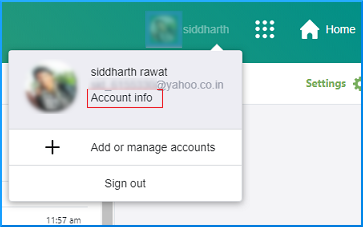
- Välj kontosäkerhet från den vänstra rutan. Välj Hantera applösenord.
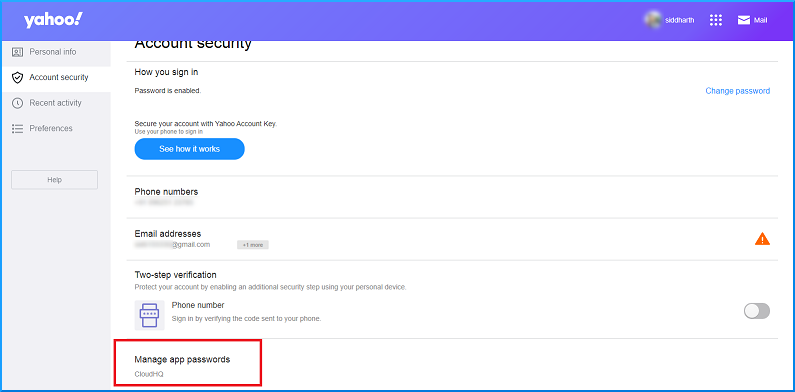
- detta bör öppna ett popup-fönster. Välj sedan Outlook desktop och klicka på Generera.
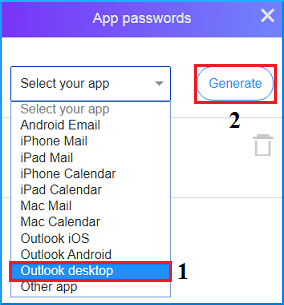
- detta kommer att generera ett applösenord som senare kommer att användas när du lägger till Yahoo mail-konto i Outlook-skrivbordsklienten. Kopiera lösenordet och tryck på Klar.
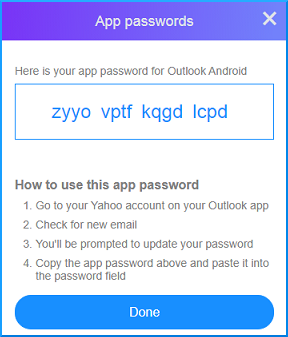
- i Yahoo mail klickar du på din kontobild och klickar på Kontoinformation.
- konfigurera Yahoo Mail i Outlook 2019/2016 / Office 365
- gå till filen i Outlook. Klicka på knappen Lägg till konto.
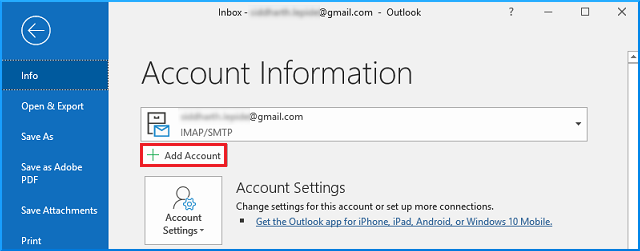
- ange ditt Yahoo-e-postkonto och klicka på knappen Anslut.
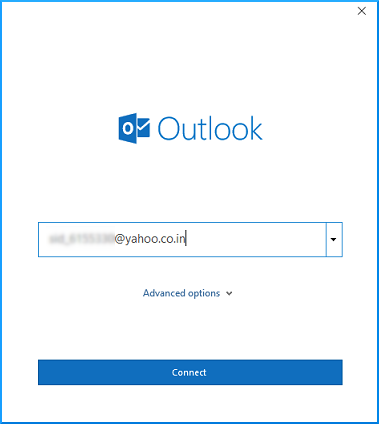
- ange det tidigare genererade applösenordet i avsnittet Lösenord och klicka på Anslut.
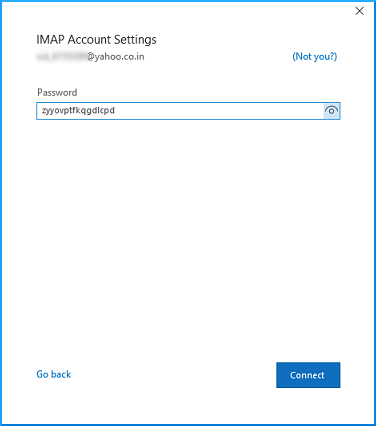
- klicka på Klar.
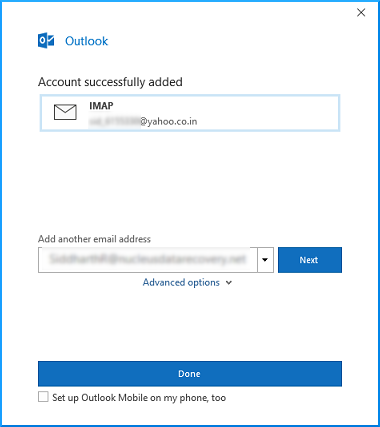
- öppna Outlook-skrivbordsklienten; då bör du se Yahoo Mail i Outlook konfigurerat framgångsrikt.
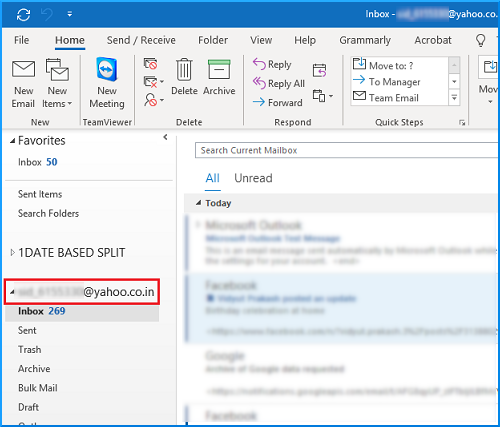
- gå till filen i Outlook. Klicka på knappen Lägg till konto.
- exportera Yahoo mail-Data till din dator
- gå till Arkiv > öppna & exportera > importera & exportera.
- Välj det andra alternativet Exportera till en fil och tryck på Nästa.
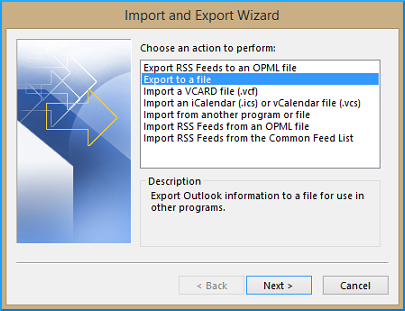
- här väljer du Outlook-datafil(.PST) alternativ och slå nästa.
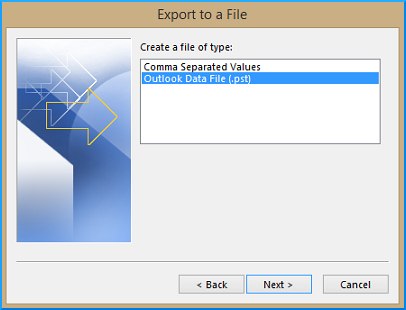
- Välj mappar att exportera från och tryck på Nästa.
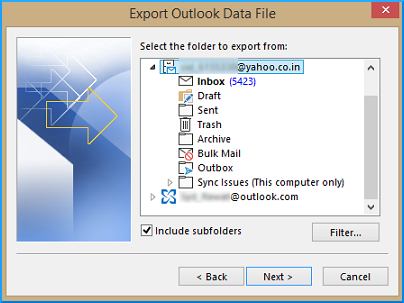
- Bläddra efter platsen för att spara den exporterade filen eller använd standardplatsen (kopiera filvägen för senare användning) och ange Slutför.
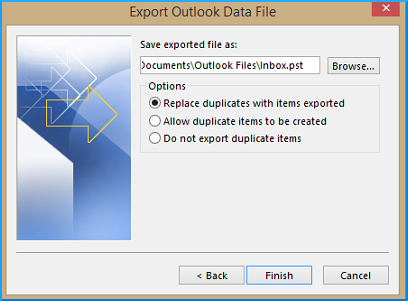
- klistra in den tidigare kopierade sökvägen i File explorer. Du kan se den nyligen exporterade Yahoo mail-datafilen i .pst-format.
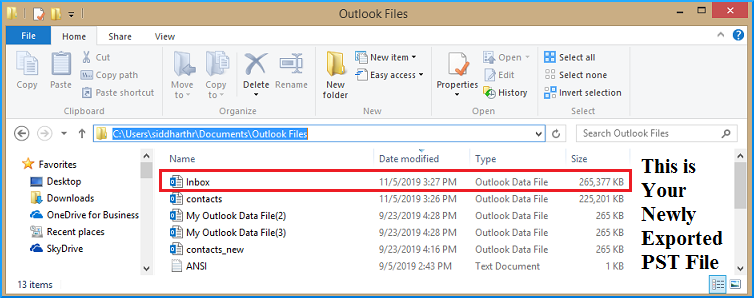
nackdelar med den manuella metoden (exporten med Microsoft Outlook)
- behöver konfigurera Yahoo-konto i Outlook
- innebär flera steg och det är tidskrävande
- endast en enda brevlåda kan säkerhetskopieras åt gången
- inte bra för icke-tekniska användare
- risken för manuella fel finns det
- möjlighet till ofullständig säkerhetskopiering av data eller förlust av dataintegritet
- begränsat antal sparande format
Metod #2: Kernel IMAP Backup
den tidigare metoden för att säkerhetskopiera Yahoo Mail till datorn är gratis men ganska lång och tidskrävande. Därför är det fördelaktigt att gå för en tredje part verktyg för att spara tid. Ett sådant Kompetent verktyg är Kernel för IMAP-säkerhetskopiering. Detta verktyg kan säkerhetskopiera enstaka / flera serverpostlådor. Man kan säkerhetskopiera IMAP-data till PST, EML, MSG, MHT, HTML, DOC, DOCX & PDF-format. Den stöder Novell Groupwise, Lotus Notes, Exchange, Office 365 och Zoho Mail backup. Det erbjuder flera alternativ som mappval, datumintervallfilter, Uteslut en mapp etc. som kan användas för selektiv säkerhetskopiering av postlådans data. Verktyget är helt säkert och hanterar dina data med integritet.
![]()
Låt oss nu titta på verktygsprocessen i detalj-
- välkomstskärmen uppmanar användaren att lägga till brevlådor för säkerhetskopiering.
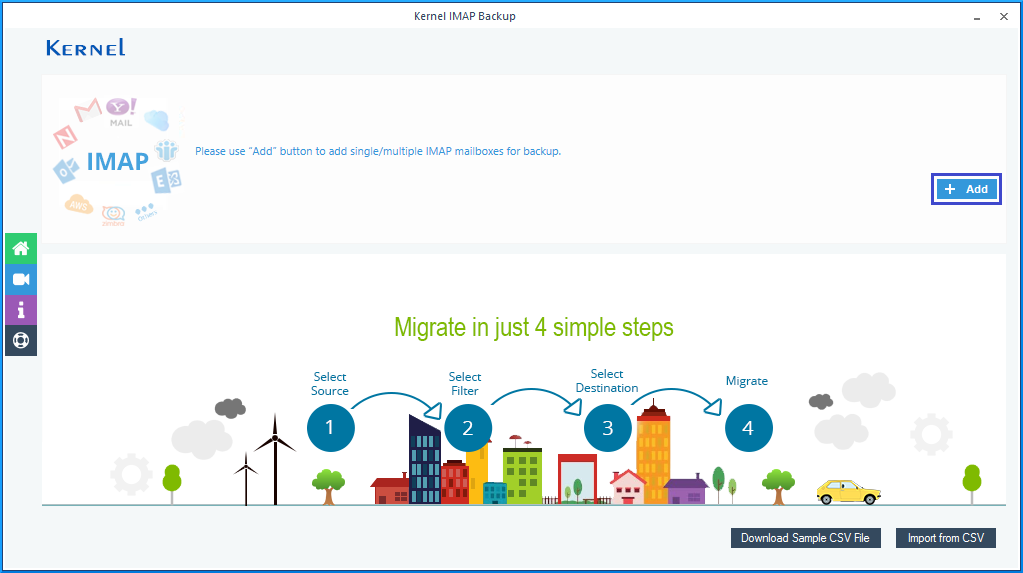
- ange sedan kontouppgifterna och klicka på Lägg till.

- välj sedan alternativet Ange Filter och migrera.
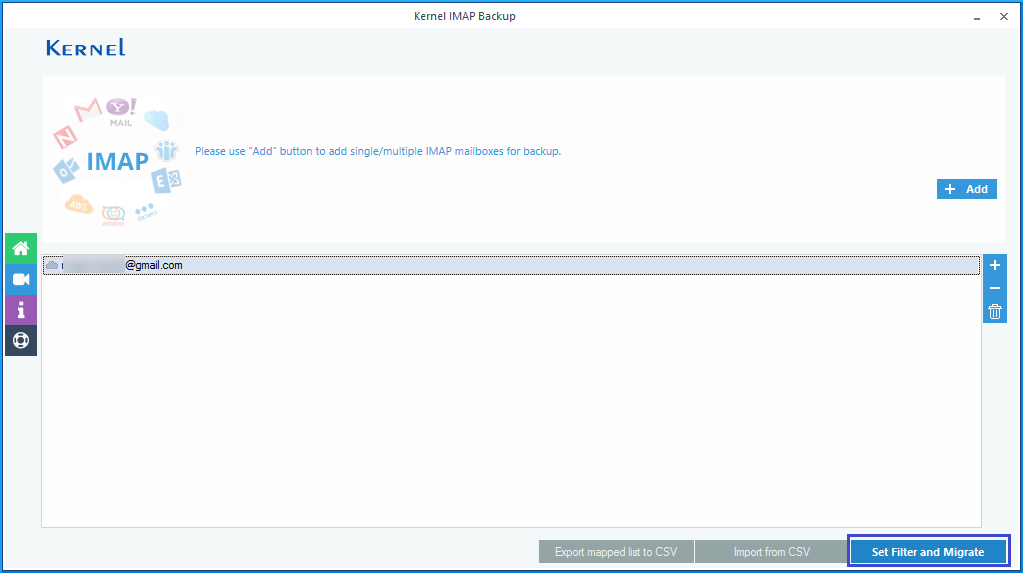
- Välj alla önskade filter. Klicka sedan på, Jag är Ok, starta migrering.
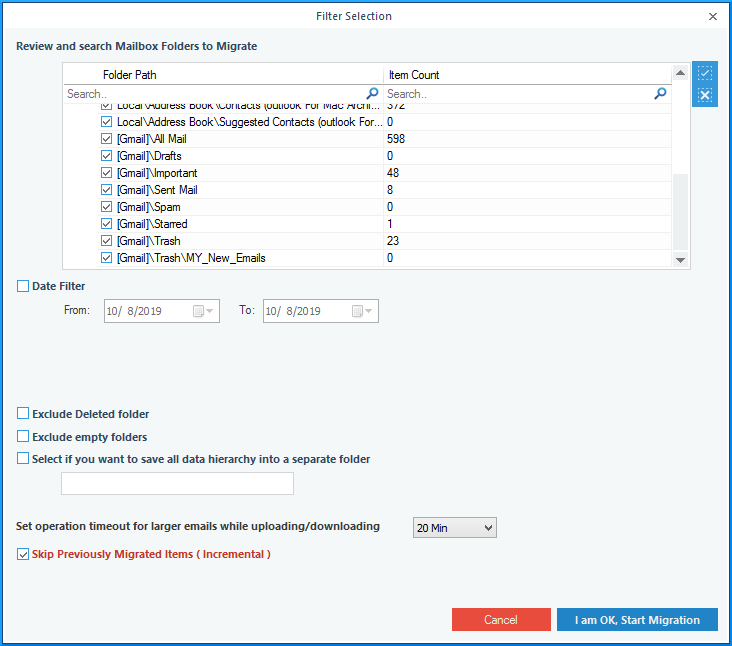
- välj sedan filutmatningstypen för att spara de valda IMAP-serverdata.
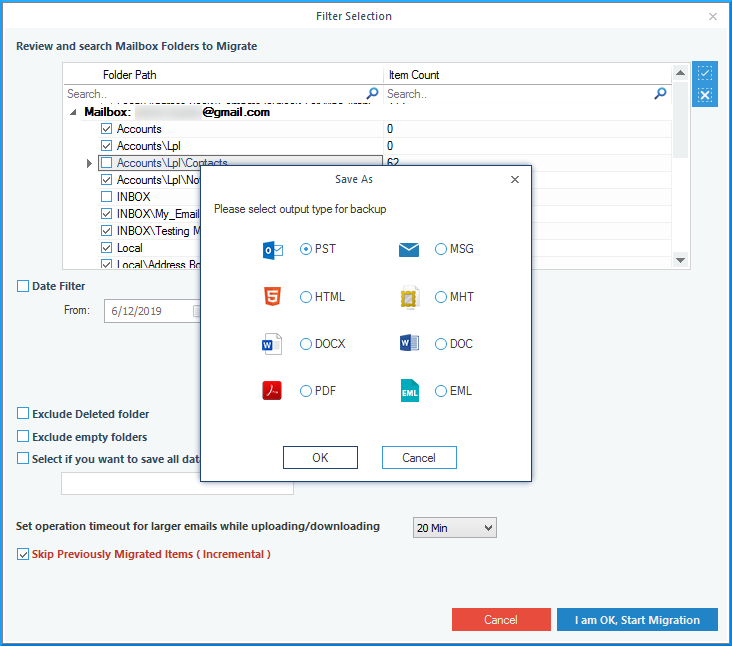
- ange nu sökvägen för att spara den säkerhetskopierade IMAP-postlådan.
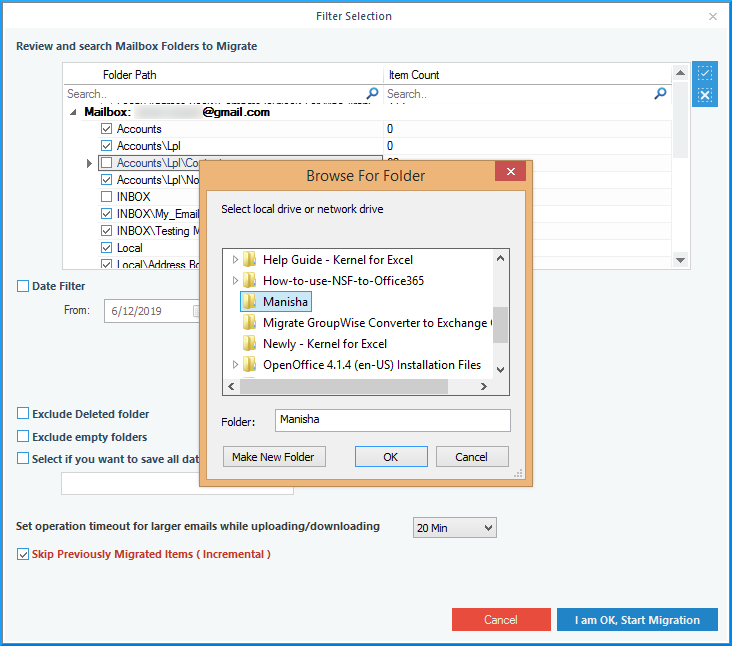
- när processen avslutas visas ett popup-fönster.
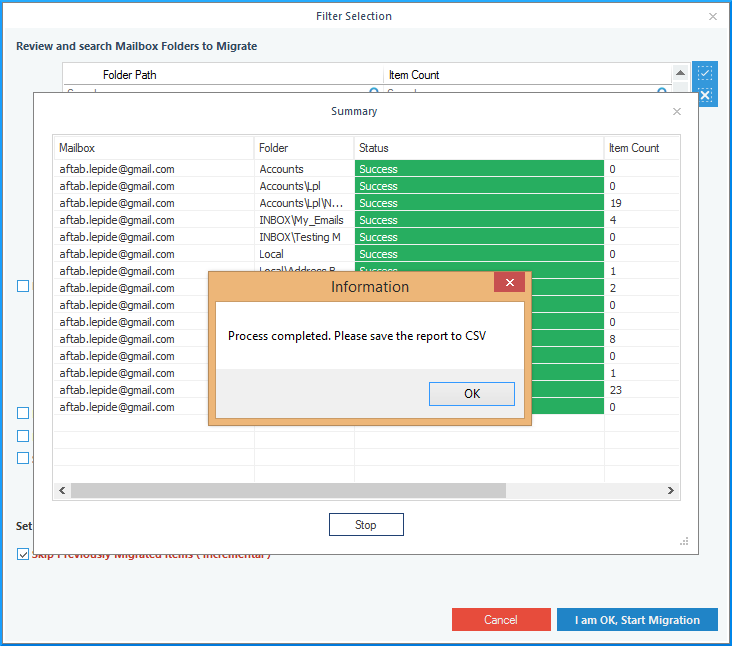
en CSV-fil som innehåller referenser för alla dina säkerhetskopierade IMAP-postlådor kommer att genereras.
slutsats
vi har tittat på en manuell metod för att säkerhetskopiera Yahoo-e-postmeddelanden till PC. Det är ganska uppenbart att metoden är tidskrävande och innebär en hel del steg som måste utföras exakt för att utföra säkerhetskopian av Yahoo Mail till PC. Nästa alternativ är att använda ett professionellt IMAP-backupverktyg som Kernel IMAP Backup. Vi rekommenderar detta verktyg för alla dina IMAP backup relaterade behov.
![]()
Vanliga frågor
A-ja, du kan använda filter eller välja endast kontaktmapp under export.
A – Du kan spara i kommaseparerad värde (CSV) fil med exportprocessen.




